
|
Introduction |

Archive Browser |
Interface ouverte vers les systèmes de gestion de la sortie |

|
 Recherche de données archivées
Recherche de données archivéesL'Archive Browser permet de rechercher et de trouver des données archivées.
Vous pouvez définir différents critères de filtres dans la zone supérieure d'Archive Browser pour rechercher des données de statistiques, rapports, messages ou encore commentaires.
|
Colonne |
Description |
Statistiques |
Rapport |
Messages |
Commentaires |
|---|---|---|---|---|---|
|
Client |
Numéro du Client |
|
|
|
|
|
Utilisateur |
Nom de l'utilisateur. |
|
|
|
|
|
Département |
Nom du département |
|
|
|
|
|
Parent (ACT) |
Numéro d'exécution (RunID) d'une tâche de niveau supérieur (Activateur) |
|
|
|
|
|
Date |
Date de l'activation, de la création du rapport ou du message |
|
|
|
|
|
RunID/Add. Info |
Numéro d'exécution (RunID) d'une tâche ou information supplémentaire. |
|
|
|
|
|
Parent (PROC) |
Numéro d'exécution(RunID) d'une tâche supérieure (processeur) |
|
|
|
|
|
Hôte |
Nom d'un Agent |
|
|
|
|
|
Type |
Indication d'un type d'activation |
|
|
|
|
|
Subtype |
Indication d'un sous-type au type d'activation |
|
|
|
|
|
Archive Key 1 |
Premier et deuxième index d'archivage |
|
|
|
|
|
Object Name ou Message Text |
Nom de la tâche recherchée ou chaîne de caractères dans le texte de message |
|
|
|
|
|
Type de rapport |
Type du Rapport |
|
|
|
|
Tous les enregistrements qui correspondent aux critères indiqués sont affichés dans la zone de table. Si le nombre maximal de correspondances indiqué est atteint, le cycle de recherche s'interrompt. La procédure peut durer un peu plus longtemps en fonction du volume de données à rechercher et du nombre maximal de correspondances indiqué. Il est donc possible d'interrompre la recherche au moyen de la touche Echap. Seuls s'affichent alors les enregistrements trouvés jusque là.
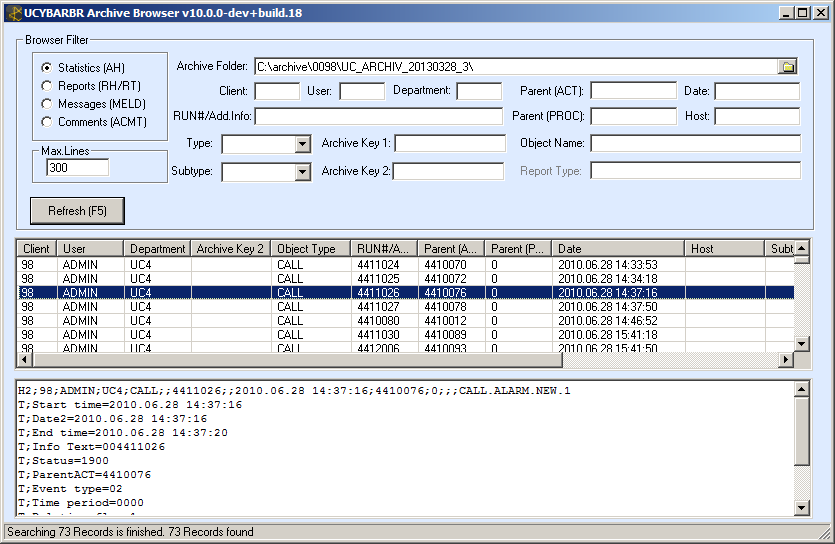
La zone de table contient plusieurs colonnes qui vous donnent des informations de base sur l'enregistrement. Les enregistrements peuvent être triés par ordre croissant ou décroissant en cliquant sur un titre de colonne. En double-cliquant sur l'extrémité d'un titre de colonne, la largeur s'ajuste au contenu de champ le plus long. Les colonnes dans la zone de table de la fenêtre représentent les champs de recherche possibles. De plus, les informations suivantes s'affichent :
Sélectionnez une ligne dans la zone de table pour afficher les informations détaillées dans la zone de données. Vous disposez également d'un menu contextuel qui vous permet d'exporter le contenu dans un fichier texte ou d'effectuer une recherche. Pour effectuer une recherche, vous pouvez également utiliser la combinaison de touches CTRL F. Une fenêtre de recherche s'ouvre alors :
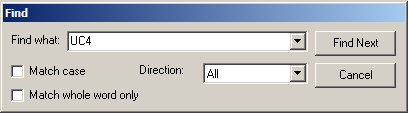
Indiquer le terme que vous souhaitez chercher dans la zone de données. Tous les termes que vous avez recherchés sont enregistrés jusqu'au redémarrage d'Archive Browser. Vous pouvez également sélectionner le sens de la recherche et la sensibilité ou pas à la casse ainsi que si seuls les mots entiers doivent être pris en compte.
Rubriques connexes :